Taula de continguts
L'operació més habitual que fem als fulls de dades Excel és copiar i enganxar . Però de vegades, poden sorgir problemes quan intentem copiar i enganxar. Per tant, aquest article us mostrarà les solucions efectives al problema Copia i Enganxa no funciona a Excel.
Per il·lustrar, faré servir un conjunt de dades de mostra com a exemple. Per exemple, el conjunt de dades següent representa el Producte , Preu , Quantitat i Total d'una empresa.

Baixeu el quadern de pràctiques
Per practicar per vosaltres mateixos, descarregueu el quadern de treball següent.
Copiar i enganxar no funciona.xlsx
9 raons i solucions si copiar i enganxar no funciona a Excel
Raó 1: copiar i enganxar 2 rangs amb fórmules
Tots ens hem enfrontat a problemes sempre que ho volem copieu i enganxeu els intervals separats de cel·les, incloent Fórmules als valors del conjunt de dades. Observem que només s'enganxen els valors però no les fórmules implicades. Per aquest motiu, el resultat no canvia encara que canviem els valors de les cel·les presents a l'argument.
Solució:
Seguiu els passos per eliminar-ho. problema.
PASS:
- Primer, seleccioneu l'interval de cel·les amb què treballar.

- A continuació, seleccioneu la cel·la G4 o qualsevol altre lloc on vulgueu enganxar.

- Després això, feu clic amb el botó dret del ratolí iseleccioneu Enganxa especial al menú contextual.

- A continuació, apareixerà un quadre de diàleg i allà seleccioneu Totes les des de les opcions Enganxa .
- A continuació, premeu D'acord .

- Com a resultat, obtindreu la sortida desitjada.
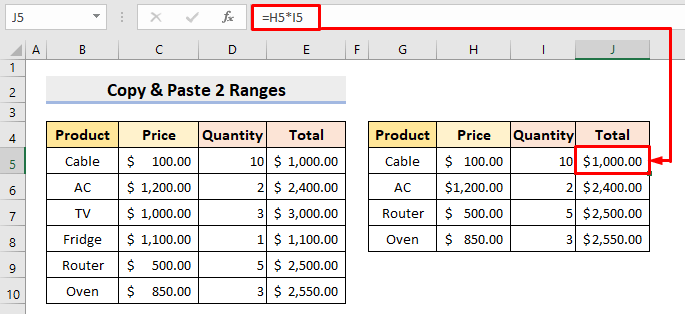
Llegir més: [Corregit]: Feu clic amb el botó dret a Copia i enganxa que no funciona a Excel (11 solucions)
Raó 2: error en copiar diferents files i columnes a Excel
Excel mostra errors quan copiem diferents files i columnes. Consulteu els passos següents per conèixer el problema.
PASS:
- En primer lloc, seleccioneu diferents files i columnes tal com es mostra als quadres de color vermell del quadre. la imatge següent i proveu de copiar-les.
- I immediatament, apareixerà un missatge d'error.

Solució:
Això passa perquè l'ordre de còpia Excel no funciona en diferents files i columnes diferents alhora. La solució es mostra a continuació.
PASOS:
- Seleccioneu qualsevol rang de cel·les a les columnes B i C i copieu-los. Funcionarà.

- A més, seleccioneu qualsevol cel·la present a les files 4 , 5 , 6 i 7 i copieu-los. El problema esmentat anteriorment no sorgirà.

Llegiu més: Com copiar files a Excel (4 maneres senzilles) )
Motiu 3: la mida de l'àrea de copiar i enganxar no coincideixExcel
A més, si l'àrea de còpia i l'àrea d'enganxar no coincideixen, Excel mostrarà un error. Seguiu els passos següents per conèixer el problema.
PASOS:
- Primer de tot, seleccioneu la columna B i copieu-la.
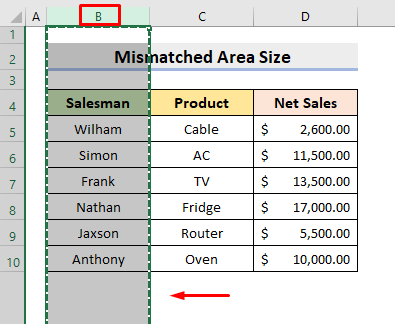
- A continuació, seleccioneu la cel·la F4 i proveu d'enganxar. Apareixerà un missatge d'error.

Solució:
La possible manera de resoldre'l es mostra a continuació.
PASS:
- Seleccioneu tota la columna F .
- A continuació, enganxeu-la. Obtindreu el resultat.

Raó 4: problema de format condicional d'Excel
De vegades, l'Excel no permet copiar i enganxar o s'alenteix el procés a causa de l'aplicació del Format condicional al full de dades.
Solució:
Per saber com esborrar el problema, consulteu la passos a continuació.
PASS:
- Primer, seleccioneu Esborra regles de tot el full de les opcions Esborra regles a la llista desplegable Format condicional a la pestanya Inici .
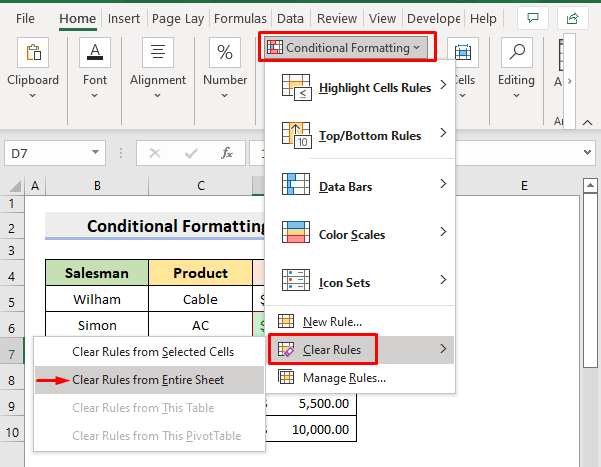
- Aquí, Eliminaré tots els formats. A continuació, deseu el fitxer com a fitxer nou. Finalment, podreu copiar i enganxar sense cap problema.
Llegir més: Utilitzeu VBA per enganxar valors només sense format a Excel
Lectures similars
- Intercanvi de dades (còpia, importació, exportació) entre Excel i Access
- Com utilitzar Paste SpecialComandament a Excel (5 maneres adequades)
- Excel VBA per copiar files a un altre full de treball basat en criteris
- Com copiar i enganxar cel·les visibles Només a Excel (3 maneres fàcils)
- Copieu i enganxeu el format exacte a Excel (6 mètodes ràpids)
Raó 5: Excel DDE causa Problema en copiar i enganxar
A més, l'opció DDE ( Dynamic Data Exchange ) pot crear problemes durant la còpia i l'enganxament.
Solució:
Ignorar DDE ( Dynamic Data Exchange ) pot resoldre el problema " Excel no pot enganxar dades ". Per tant, apreneu el procés per ignorar DDE .
PASOS:
- Primer, feu clic a Fitxer .

- A continuació, seleccioneu Opcions , que trobareu a la part inferior esquerra.

- En conseqüència, apareixerà un quadre de diàleg. Allà, a la pestanya Avançat , desmarqueu la casella Ignora altres aplicacions que utilitzen Dynamic Data Exchange ( DDE ).
- Per fi, premeu D'acord .
- Ara, podreu copiar i enganxar ignorant aquest problema.

Llegiu Més: Com copiar una cel·la a Excel mitjançant una fórmula (7 mètodes)
Raó 6: copiar i enganxar una gran quantitat de dades a Excel
Nosaltres sabeu, els fulls XLS tradicionals tenen 65.000 files. Això crearà problemes en copiar i enganxar.
Solució:
Si voleu copiar més que això, noméscanvieu al full XLSX . Allà tindreu un milió de files per introduir dades.
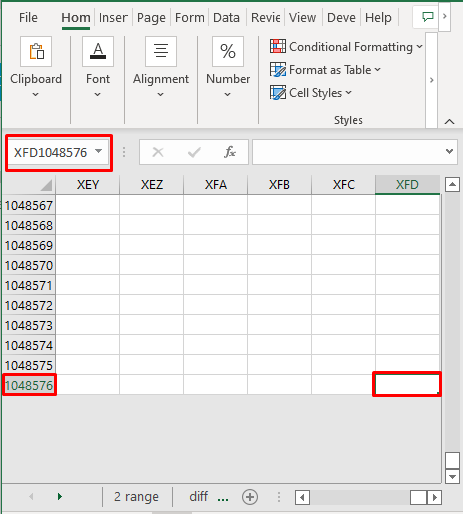
Llegiu més: Com copiar i enganxar milers de files a Excel ( 3 maneres)
Raó 7: Complements d'Excel Desactiva & Habilita
Els complements poden congelar els fulls Excel quan intentem copiar i enganxar.
Solució:
Per tant, seguiu els passos següents per desactivar & a continuació, activeu els complements.
PASS:
- Al principi, obriu el fitxer Excel en mode segur.
- A continuació, aneu a Fitxer i seleccioneu Opcions .
- Com a resultat, apareixerà un quadre de diàleg. Allà, a la pestanya Complements , seleccioneu Vés , que es troba al costat del quadre Gestiona .

- A continuació, per desactivar els complements, desmarqueu-los tots. Després d'això, torneu a habilitar-los. Finalment, el problema desapareixerà i podeu copiar i enganxar sense cap problema.
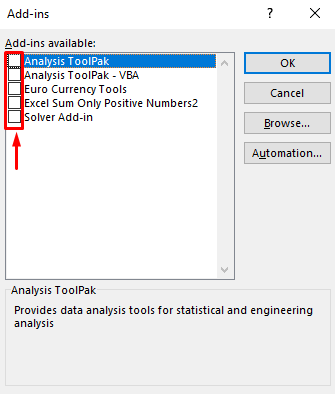
Llegir més: Com enganxar des de Porta-retalls a Excel mitjançant VBA
Motiu 8: activa l'acceleració gràfica de maquinari a Excel
De vegades, activar Acceleració gràfica de maquinari pot crear problemes.
Solució:
La desactivació de l' Acceleració gràfica de maquinari solucionarà els problemes de congelació en copiar i enganxar dades.
PASOS:
- Primer, feu clic a Fitxer i seleccioneu Opcions .
- Al quadre de diàleg emergent, marqueu Desactiva el maquinari.Acceleració gràfica i premeu D'acord .

Motiu 9: cal reiniciar l'ordinador en estat d'arrencada net
A més, si reinicieu l' PC en estat d'arrencada net, us mostrarà si el full Excel està malmès o no.
Solució:
Per tant, consulteu els passos següents per reiniciar.
PASS:
- Primer, seleccioneu la icona Windows i cerqueu Executar .
- A continuació, escriviu msconfig al quadre Obre i premeu D'acord .

- Com a resultat, apareixerà un quadre de diàleg. Allà, a la pestanya General , desmarqueu Carga elements d'inici a Inici selectiu .
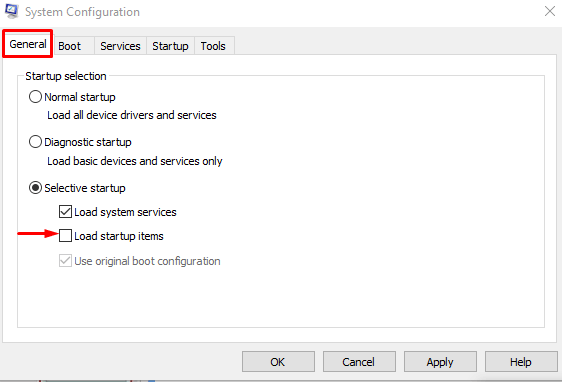
- Després, aneu a Serveis aquí, marqueu Ocultar tots els serveis de Microsoft i seleccioneu Desactiva tots .
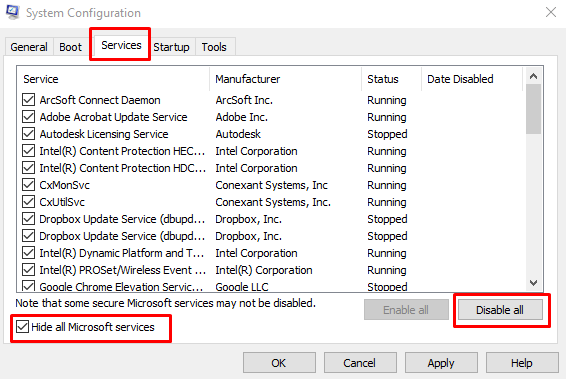
- A continuació, a la pestanya Inici , seleccioneu Obre el Gestor de tasques .

- Per fi, desactiveu tots i cadascun dels processos d'inici.

- Finalment, torneu al Sistema. Configuració i premeu D'acord per desar els canvis. Es reiniciarà en mode net després de reiniciar el PC .
Llegiu més: Com copiar i enganxar a Excel i mantenir la cel·la Mida (7 exemples)
Altres solucions possibles quan no funciona la funció Copiar i enganxar a Excel
1. Reinicieu el llibre de treball d'Excel per resoldre problemes de copiar i enganxar
A vegades, simplement reobrintel llibre de treball Excel pot resoldre els problemes relacionats amb la còpia i l'enganxament. Per tant, abans de saltar a altres solucions, primer, només cal que reinicieu el llibre de treball.
2. Inicieu Excel en mode segur
Obrir un fitxer Excel en mode segur pot resoldre el problema. problema relacionat amb el complement danyat que pot impedir que els usuaris enganxin dades. Per iniciar Excel en mode segur, al principi, manteniu premuda la tecla " Ctrl " i obriu el fitxer Excel . Apareixerà un quadre de diàleg i premeu Sí .
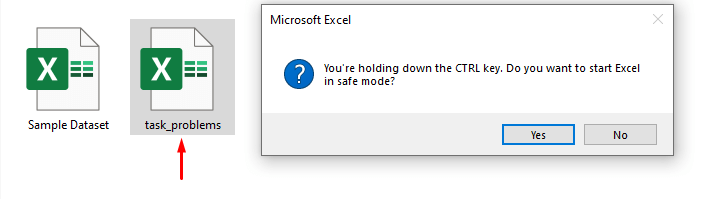
3. Supressió de fitxers de memòria cau
Esborrar els fitxers de memòria cau sobrecarregats pot resoldre el problema. problemes de congelació. Per tant, suprimiu els fitxers de memòria cau i Excel funcionarà bé.
4. Anàlisi de virus
De vegades, El virus causa problemes a Excel copia i enganxa ordres. Intenta eliminar aquest virus maliciós per resoldre els problemes.
5. Reparació de la instal·lació d'Office
En altres ocasions, reparar la instal·lació de l'oficina pot resoldre el problema de copiar i enganxar.
6. La desactivació de l'aplicació Macro Express
Macro Express és una aplicació basada en Windows que s'executa en segon pla i de vegades pot causar problemes a Excel . Per tant, tanqueu aquesta aplicació per resoldre el problema.
Conclusió
A partir d'ara, podreu resoldre el Copia i Enganxa a Excel no problema de treball amb els mètodes descrits anteriorment.Continueu utilitzant-los i feu-nos saber si teniu més maneres de fer la tasca. No oblideu deixar comentaris, suggeriments o consultes si en teniu a la secció de comentaris que hi ha a continuació.

